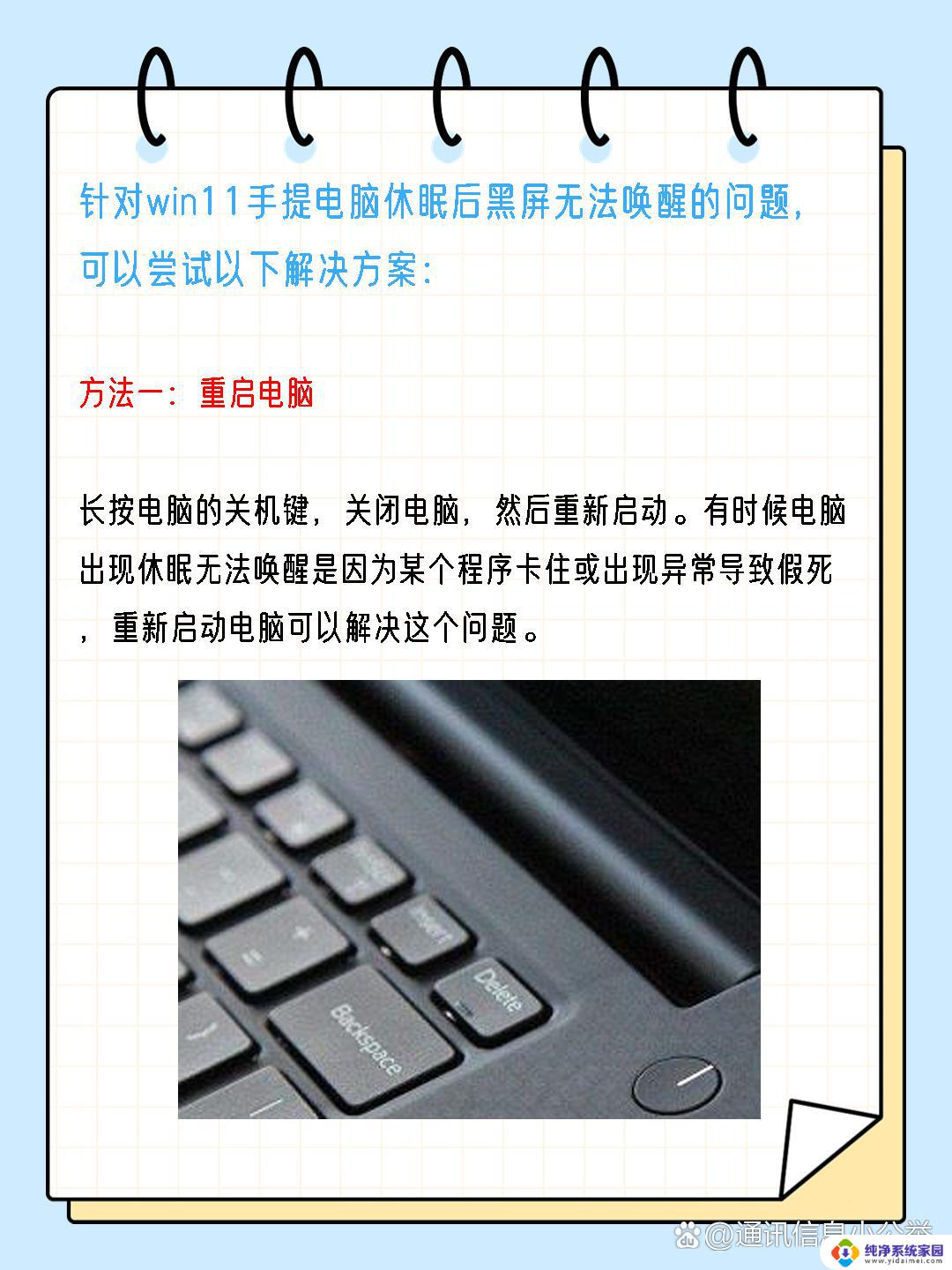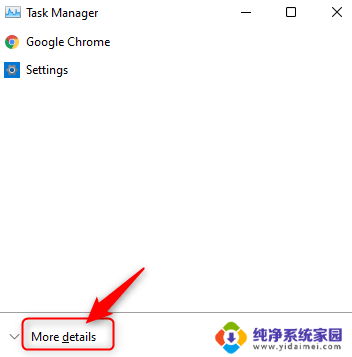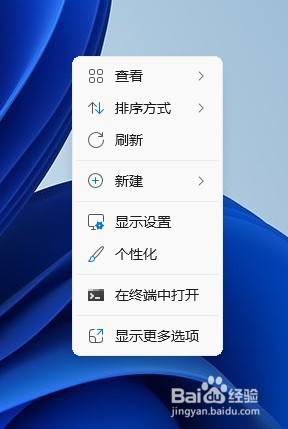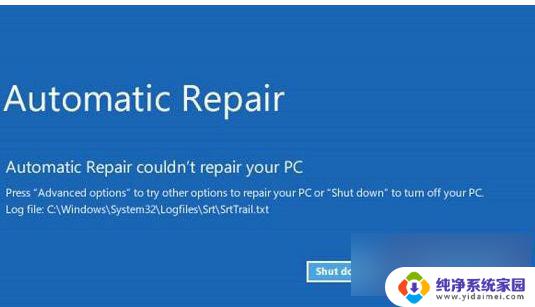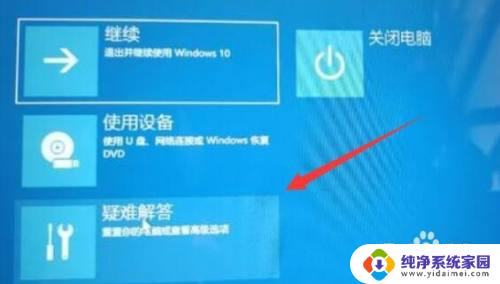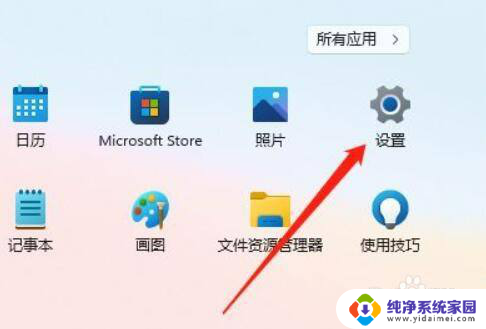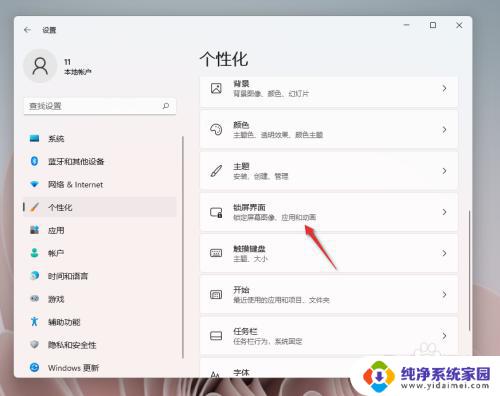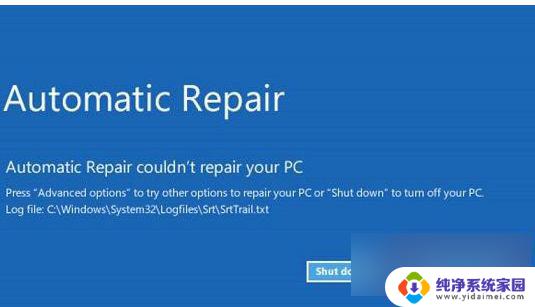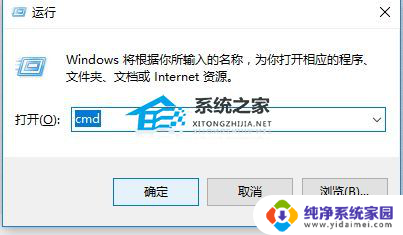win11更新后关机界面是黑色 Win11重启界面显示黑屏怎么修复
更新时间:2024-05-08 13:47:25作者:yang
Win11更新后,一些用户反映在关机界面或重启界面时出现黑屏的情况,这给使用体验带来了一定的困扰,黑屏问题可能是由于系统更新过程中出现了一些错误或者驱动程序的不兼容所致。针对这一问题,用户可以尝试通过一些简单的方法来修复,例如检查更新、重新安装驱动程序、运行系统诊断工具等。希望能帮助用户解决这一困扰,提升系统的稳定性和使用体验。
Win11更新重启黑屏的解决方法:
1、如果无法注销或者打不开该界面的话,那么使用电源键重启电脑。
2、重启几次之后会进入系统修复界面,点击“高级选项”。
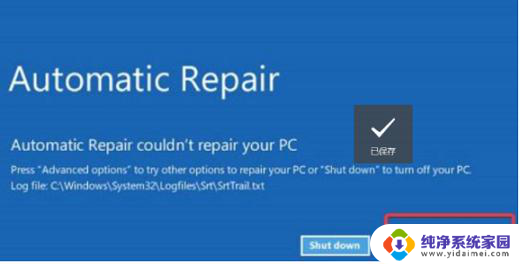
3、点击进入“疑难解答”界面。
4、在其中选择“高级选项”,如果进不去。那就只能选择重置电脑了。
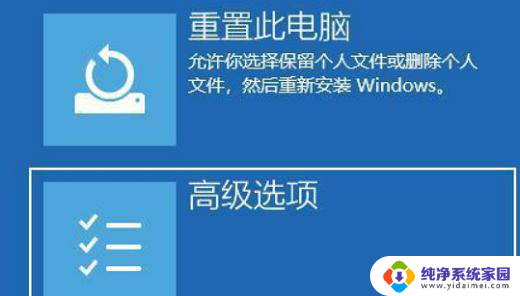
5、进入其中的“启动设置”。
6、按下键盘“F4”进入安全模式。
7、在安全模式中进入windows更新,选择“更新历史记录”。
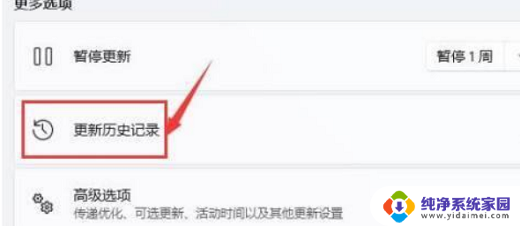
8、进入“卸载更新”界面,将最近的一些更新文件卸载。再重启电脑就可以解决黑屏问题了。
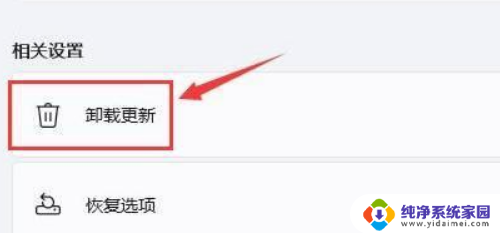
以上就是win11更新后关机界面是黑色的全部内容,还有不清楚的用户可以参考以上步骤操作,希望对大家有所帮助。